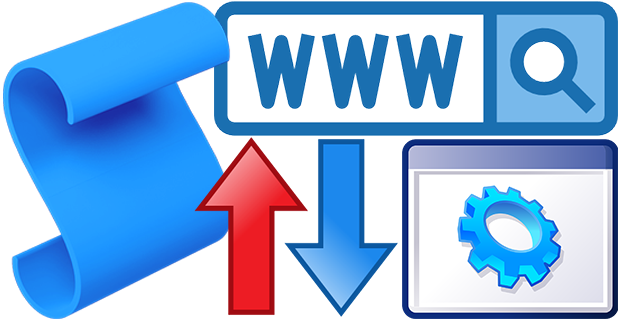
Script dilleri bazen programlama dillerinin uzun kodlarla yapabildikleri işleri birkaç satır kod ile gerçekleştirebilmektedirler bu nedenledirki çoğu sistem yöneticisi vbs, bat ... gibi script
1. Cmd kodları ile web sitesi URL sini açtırmak
Mesele sadece belirli bir web sitesi URL sini açtırmak değildir bazen belirli bir tarayıcıda belirli bir URL diğer tarayıcıda diğer URL nin açılması gerekebilir. Aşağıdaki Cmd kodları sordum.net web sayfasını üç farklı tarayıcıda açmaktadır. Sondaki kod ise Websayfasının varsayılan tarayıcıda açılmasını sağlar.
start iexplore www.sordum.net start firefox www.sordum.net start chrome www.sordum.net start Msedge www.sordum.net start "" https://www.sordum.net
Kodları uzantısı .cmd olan bir script haline de getirebilirsiniz. Direkt Komut isteminden de çalıştırabilirsiniz.

2. Bat dosyası ile web sayfası URL sini açtırmak
Cmd de kullanılan kodların hemen hemen aynısını kullanacağız o sebeple boş bir metin belgesi oluşturup bir isim verin ve uzantısını bat yaptıktan sonra içerisine aşağıdaki kodları yapıştırıp kaydedin.
@Echo off start iexplore www.sordum.net start firefox www.sordum.net start chrome www.sordum.net start Msedge www.sordum.net Exit
Eğer sadece tek bir Tarayıcıda tek bir web sitesi açılsın istiyorsanız diğer satırları silip tek bir satır bırakın ve o şekilde kaydedin.
3. VBS kodları ile web sitesi URL sini açtırmak
Vbs , Cmd gibi siyah ekran veya yönetici olarak çalıştırma gibi sorunları olmayan çok daha kullanışlı bir script dilidir. Eğer tek bir web sayfası URL si açılacaksa aşağıdaki kodları kullanmak yeterlidir.
strURL = "https://www.sordum.net"
Set objShell = CreateObject("Wscript.Shell")
objShell.Run(strURL)
Eğer birden fazla web sayfası URL si açılacaksa kodlar aşağıdaki şekilde düzenlenebilir.
CreateObject("WScript.Shell").Run("https://www.sordum.net")
CreateObject("WScript.Shell").Run("https://www.sordum.org")
SAtır sayısını arttırıp daha fazla web sayfa URl si yazabilirsiniz
4. Powershell kodları ile web sayfası URl si çalıştırmak
Aşağıdaki kodları Powershell konsoluna yapıştırıp enter tuşuna bastığınızda sordum.net sayfası açılacaktır.
Start-Process -FilePath www.sordum.net Start-Process -FilePath Chrome -ArgumentList www.sordum.net
İlk kodda varsayılan tarayıcı ile açıyoruz ikinci kodda tarayıcımızı belirliyoruz.
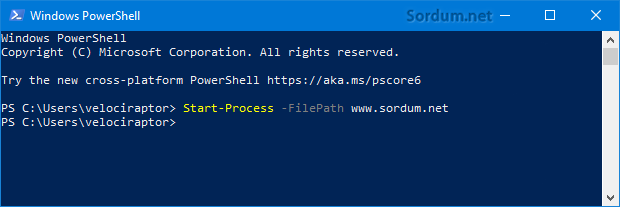
PowerShell Kullanarak URL'yi varsayılan tarayıcıda açın
Start-Process "https://www.sordum.net"
PowerShell Kullanarak, URL yi Microsoft Edge'de açın
[system.Diagnostics.Process]::Start("msedge","https://www.sordum.net")
PowerShell Kullanarak, URL yi Google Chrome'de açın
[system.Diagnostics.Process]::Start("chrome","https://www.sordum.net")
PowerShell Kullanarak, URL yi Firefox'te açın
[system.Diagnostics.Process]::Start("firefox","https://www.sordum.net")
PowerShell Kullanarak, URL yi İnternet Explorer'de açın
[system.Diagnostics.Process]::Start("iexplore","https://www.sordum.net")
Üstteki tüm kodları toplu halde aşağıdaki linkten edinebilirsiniz.

- Belirli bir süre sonra istediğiniz web sayfası açılsın Burada
- Bilgisayardan Telefona yada tersi Url yollamak Burada
- Firefoxta açık olan sekmelerdeki URL leri kopyalama Burada
- Google chrome Adres satırında https yada www yok Burada




Rica ederim , selamlar.